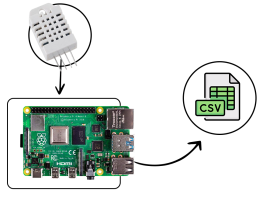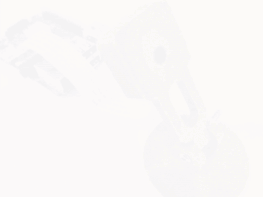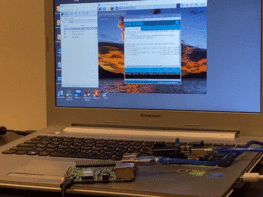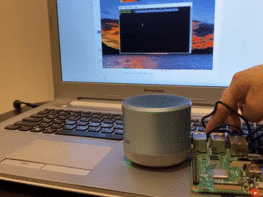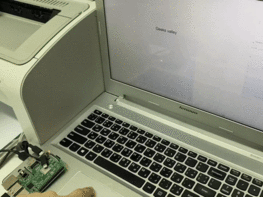تخزين البيانات على ملف باستخدام الراسبيري باي
في هذا الدرس سنتعلم طريقة تخزين البيانات التي تتم قراءتها من البيئة الخارجية ...
- فريق العمل
تصوير فاصل زمني باستخدام الراسبيري باي
تعلم كيف تقوم بعمل مقاطع فيديو بتقنية التصوير بالفواصل الزمنية
- فريق العمل
تطوير مواقع الويب باستخدام الراسبيري باي
في هذا الدرس سنتعلم كيفية تطوير مواقع الويب باستخدام الراسبيري باي وحزمة code.
- فريق العمل
انشاء واجهة مستخدم في الراسبيري باي لتحكم في المصباح
في هذا الدرس سنتعرف على طريقة انشاء واجهة مستخدم رسومية في الراسبيري باي تساعدنا ...
- فريق العمل
الكشف عن الأصوات من حولنا باستخدام الراسبيري باي
في هذا الدرس سنتعلم كيفية استخدام حساس الكشف عن الأصوات مع الراسبيري باي
- فريق العمل
شاشة اللمس راسبيري باي 7 انش
ثبت لوحة مفاتيح إفتراضية على نظام التشغيل للراسبيري باي لتعزيز استخدام شاشة ...
- فريق العمل
Raspberry Pi | راسبيري باي الطباعة ثلاثية الأبعاد | 3D printing
تنصيب برنامج Arduino IDE على الراسبيري باي
في هذا الدرس ستتعلم كيفية تنصيب برنامج اردوينو IDE على الراسبيري باي يمكنك من خلاله ...
- فريق العمل
اصنع قارئ النصوص باستخدام الراسبيري باي
في هذا الدرس سنصنع قارئ للصوص باستخدام الراسبيري باي.
- فريق العمل
شاشة تعرض آيات قرآنية باستخدام الراسبيري
اعرض صور و آيات قرآنية و مواعيد أوقات الصلاة على شاشتك باستخدام الراسبيري
- فريق العمل
مؤشر حالة العمل باستخدام الراسبيري باي
عرض حالة العمل على الشاشة الكرستالية باستخدام الرسبيري باي، و التحكم بها عن طريق ...
- فريق العمل
فعّل مساعد جوجل الافتراضي على الراسبيري باي
في هذا الدرس ستتعلم كيفية تفعيل مساعد جوجل الافتراضي على الراسبيري باي.
- فريق العمل
التحكم بالطابعة عن بعد باستخدام الراسبيري باي
في هذا الدرس ستتعلم كيفية التحكم بالطابعة عن بعد باستخدام الراسبيري باي.
- فريق العمل
من المدونة
- سجل تجاري: 4030343496
- الرقم الضريبي: 310095677500003